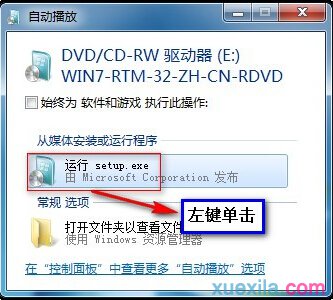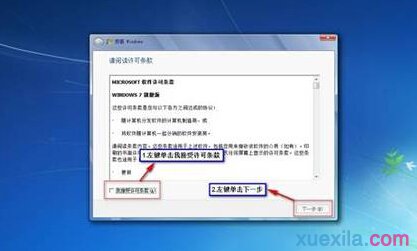安装系统win7专业版详细图文教程
发布时间:2022-05-10 文章来源:深度系统下载 浏览:
|
Windows 7,中文名称视窗7,是由微软公司(Microsoft)开发的操作系统,内核版本号为Windows NT 6.1。Windows 7可供家庭及商业工作环境:笔记本电脑 、平板电脑 、多媒体中心等使用。和同为NT6成员的Windows Vista一脉相承,Windows 7继承了包括Aero风格等多项功能,并且在此基础上增添了些许功能。 系统win7专业版比win7家庭版有更多的功能,比win7旗舰版来说又是最经济的,相信非常多的网友都想要下载安装使用win7系统专业版系统。今天小编就满足大家的心意,使用魔法猪小编最常使用的方法,光盘安装方法,为大家介绍一次安装系统win7专业版的方法吧。 电脑 1、下载win7系统的ISO镜像文件,用“虚拟光驱”加载后,安装程序会自动启动;如果没有,单击“计算机”--“DVD驱动器”中的 Windows 7 然后双击 setup.exe运行。(如果不用虚拟光驱直接下载解压软件,解压iso文件,运行里面的setup.exe)
安装系统win7专业版教程图一 2、在“安装 Windows”页面上,单击“立即安装”。
安装系统win7专业版教程图二 3、在“获取安装的重要更新”页面上,建议获取最新的更新,以帮助确保成功安装及防止受到安全漏洞威胁。在 Windows 安装过程中,计算机需要连接到 Internet 才能获取这些更新。
安装系统win7专业版教程图三
安装系统win7专业版教程图四 4、在“请阅读许可条款”页面上,如果接受许可条款,请单击“我接受许可条款”,然后单击“下一步”。
安装系统win7专业版教程图五 5、在“想进行何种类型的安装”窗口上,单击“升级”或“自定义”。会看到兼容性报告。继续按照说明一步步单击完成安装 Windows 7即可。喜欢windows8系统的网友可以阅读硬盘安装win8系统教程。
安装系统win7专业版教程图六 上面所描述的全部内容就是魔法猪小编为网友们带来的安装系统win7专业版教程了,教程很简单,也很适合小白用户的使用,只要简单的几步就可以了,大家还在犹豫什么呢?赶紧学习起来如此简单好用的安装系统win7专业版教程吧。 Windows 7简化了许多设计,如快速最大化,窗口半屏显示,跳转列表(Jump List),系统故障快速修复等。Windows 7将会让搜索和使用信息更加简单,包括本地、网络和互联网搜索功能,直观的用户体验将更加高级,还会整合自动化应用程序提交和交叉程序数据透明性。 |
相关文章
上一篇:用光盘安装win7系统的方法
下一篇:安装win7到c盘步骤